MyCashflow'n tuotevariaatioiden avulla voit erottaa toisistaan yhden tuotteen erilaiset mallit, värit tai koot. Esimerkiksi vaatteita myydessäsi voit luoda omat variaatiot tuotteen jokaiselle värille ja koolle.
Tuotteiden variaatioiden määrää ei ole rajattu, eikä variaatioiden luominen ei kuluta käytössäsi olevan MyCashflow-palvelupaketin tuotesaldoa.
Kun olet luonut tuotteelle variaatioita, kävijäsi valitsevat ostaessaan aina yhden variaation.
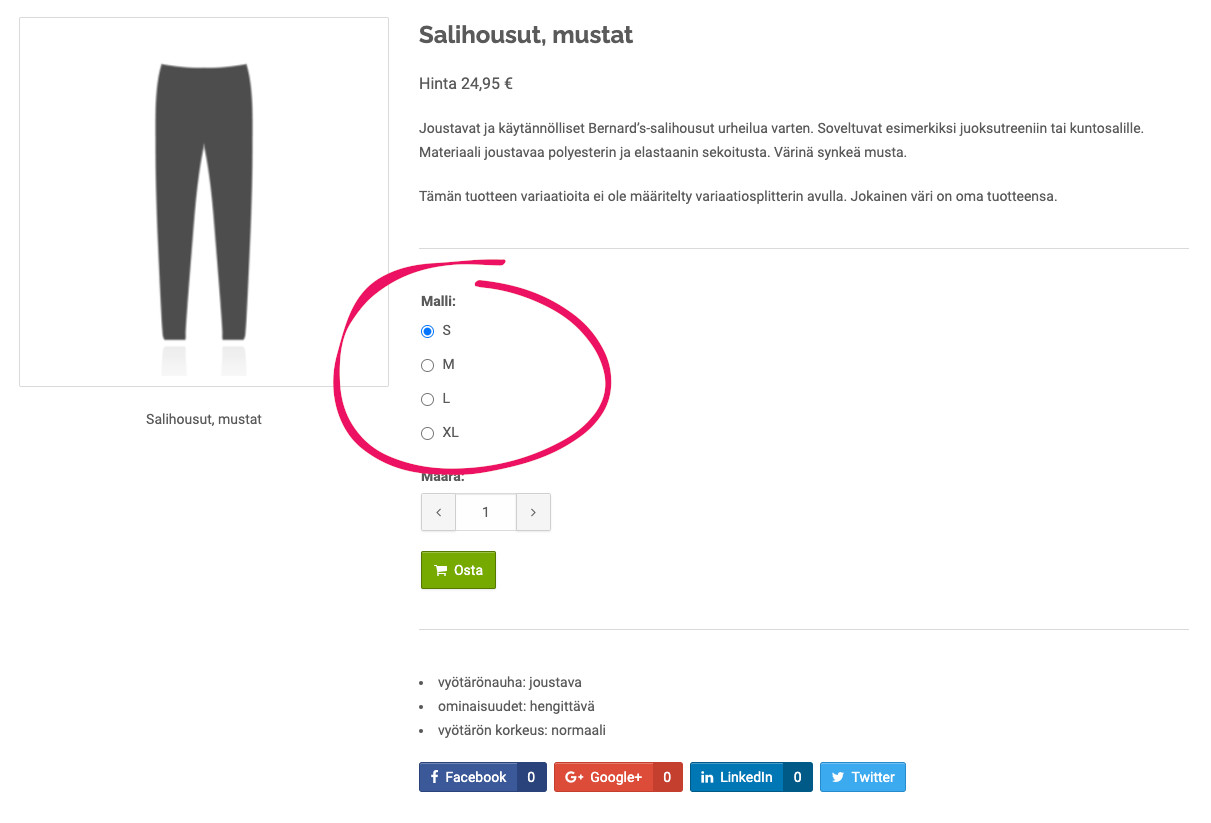
Tuotevariaation luominen
Tuotevariaatioita luodaan hallintatyökalun tuotekortin Varasto-välilehdellä.
Jos päätuotteelle on määritelty varastosaldo, et voi lisätä variaatioita ennen kuin olet ottanut päätuotteen varastosaldon pois päältä.
Jos haluat seurata variaatiollisen tuotteen varastotilannetta, anna jokaiselle variaatiolle oma varastosaldo.
Variaatiosplitterin käyttäminen
Variaatiosplitterin avulla voit luoda variaatioiden ominaisuuksista vaiheittaisia pudotusvalikkoja verkkokaupan tuotesivuille. Variaatiosplitteriä kannattaa käyttää, kun tuotteen variaatioilla on useita vaihtelevia ominaisuuksia (esim. koko ja väri). Tällöin asiakas valitsee haluamansa variaation ominaisuuksien perusteella variaatiosplitterin tuottamista pudotusvalikoista.
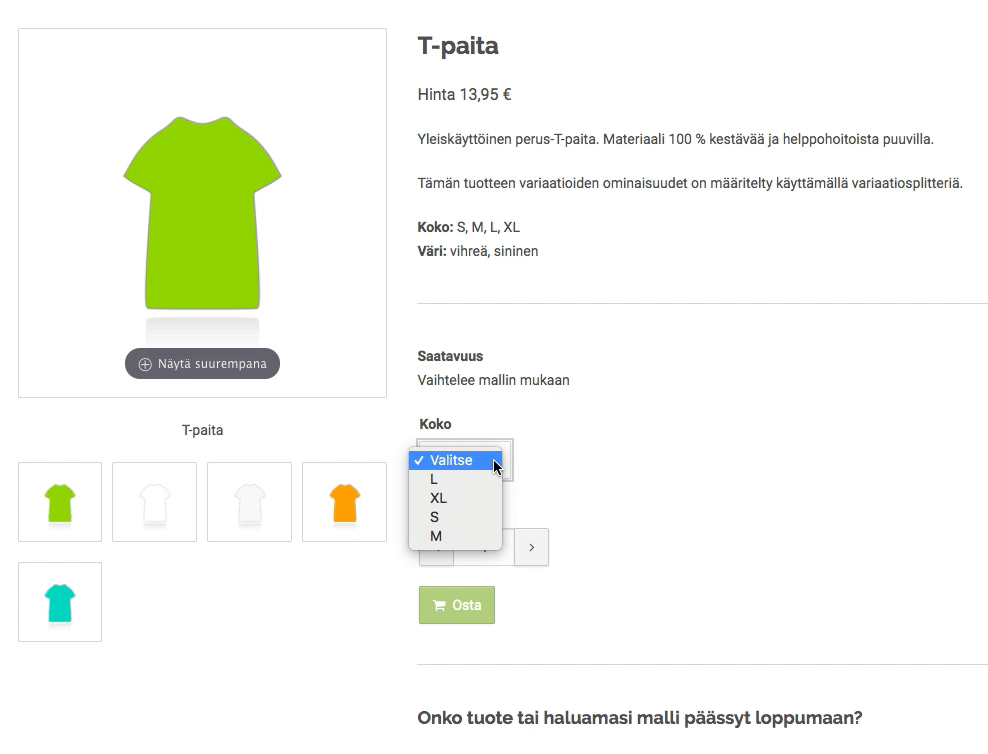
Variaatiosplitterin täytyy olla tuettuna kaupan teemassa
Jos variaatiosplitteri ei toimi tuotesivulla, sitä ei todennäköisesti ole tuettu verkkokaupan teemassa.
Lue tarvittaessa lisää variaatiosplitterin teematuen lisäämisestä.
Huomio: Variaatiosplitteri ei tue tuotepaketteja.
MyCashflow'n uusin oletusteema ei sisällä valmista tukea variaatiosplitterille.
Näin luot variaation käyttämällä variaatiosplitteriä:
Variaatiosplitteri muuntaa tällä tavoin luodut variaatiot automaattisesti interaktiivisiksi valikoiksi kaupassasi. Saatavilla olevat valinnat luodaan samassa järjestyksessä, jossa annat ne.
Variaatiosplitterin teematuen lisääminen
Jos variaatiosplitteri ei toimi verkkokaupassa, vaikka variaatiot on nimetty vaaditun mallin mukaan, todennäköisesti verkkokaupan teema ei sisällä tukea variaatiosplitterille.
Variaatiosplitterin asentaminen vaatii teeman HTML/CSS/JavaScript-tiedostojen muokkaamista. Jos tämä ei ole sinulle tuttua, ota yhteyttä teeman suunnittelijaan tai MyCashflow'n asiakaspalveluun.
Katso teemaoppaasta ohjeet variaatiosplitterin asentamiseen.
Variaatioiden tuotekuvien hallinta
Voit antaa verkkokaupan tuotevariaatioille yksilölliset tuotekuvat, jotka näytetään mm. tuotesivulla, kassalla ja asiakkaille lähetettävissä ilmoituksissa.
Tuotekuvien liittäminen variaatioihin
Voit liittää hallintatyökalussa tuotekuvia variaatioihin kahdella eri tavalla, jotka on esitelty alla.
Variaatioiden tuotekuvat eivät ole yhteensopivia variaatiosplitterin kanssa.
Jos variaatioiden nimeämisessä on käytetty variaatiosplitteriä, tuotekuvalliset variaatiot eivät toimi oikein tuotesivulla:
- Tuotekortin variaatiokuvatyökalulla liitetyn variaation valinta ei toimi ostolomakkeella.
- Kuvatekstin avulla liitettyä variaatiokuvaa ei saa näkyviin kuvagalleriassa.
Tuotekuvien liittäminen variaatioihin tuotekortilla
Hallintatyökalun tuotekortilta löydät helppokäyttöisen työkalun, jonka avulla voit liittää tuotteen kuvia variaatioihin.
Kun liität tuotekuvia variaatioihin tällä tavalla, kuvien näyttäminen tuotesivulla edellyttää, että variaatiokuvien Interface-tagit on lisätty tuotteen sivupohjaan (themes/shop/THEME/product.html).
Katso tarkemmat ohjeet variaatiokuvien teematoteutukseen.
Jos teeman HTML/CSS/JavaScript-tiedostojen muokkaaminen ei ole sinulle tuttua, ota yhteyttä verkkokaupan teeman suunnittelijaan tai MyCashflow'n asiakaspalveluun.
Kuva on nyt liitetty variaatioon.
Tuotekuvien liittäminen variaatioihin kuvatekstin avulla
Jos tuotekortin variaatiokuvatyökalulle ei ole lisätty tukea verkkokaupan teemaan, voit liittää variaatioon tuotekuvan myös asettamalla variaation nimen halutun kuvan kuvatekstiksi.
Kun liität tuotekuvia variaatioille tällä tavalla, valitun variaation kuvan näyttäminen oikein tuotesivulla edellyttää, että verkkokaupan teemaan on lisätty galleriakuvan vaihtamiseen käytettävä JavaScript-plugin.
Katso ohjeet pluginin käyttöönottoon.
Jos teeman HTML/CSS/JavaScript-tiedostojen muokkaaminen ei ole sinulle tuttua, ota yhteyttä verkkokaupan teeman suunnittelijaan tai MyCashflow'n asiakaspalveluun.
Voit nyt määrittää muiden variaatioiden kuvat samalla tavalla.
Kuvien poistaminen variaatioilta
Jos olet liittänyt variaatioon väärän tuotekuvan, voit poistaa sen poistamalla kyseisen tuotekuvan tuotteelta. Tällöin variaation tuotekuvaksi asetetaan automaattisesti tuotteen pääkuva.
Variaatioiden järjesteleminen
Variaatioihin linkittäminen
Kun olet luonut verkkokauppaan tuotevariaatioita, voit luoda niihin suoria linkkejä liittämällä tuotelinkkiin variaation ID:n muodossa ?variation_id=8.
Kun kävijä seuraa linkkiä tuotesivulle, määrittämäsi tuotevariaatio on valittuna valmiiksi tuotesivulla.
Löydät tuotevariaatioiden ID:t esimerkiksi CSV-viennin avulla.










